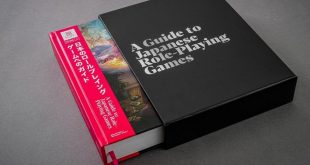מסתרי הרג'יסטרי של חלונות נחשפים. איך זה עובד, בשביל מה זה טוב ואיך אפשר לשפר אותו |
|
|
)-Registry רג`יסטרי או רישום) הוא מאגר הנתונים של מערכת ההפעלה חלונות, על כל גרסאותיה. כל פיסת מידע, כמעט, בנושא חומרה, תוכנה והגדרות משתמש נשמרת בתוך המאגר הענק הזה. המאגר ניתן לשינוי בקלות, מוגזמת לפעמים. הקלות היתירה הזאת, הפוכת את הרג`יסטרי, למעשה, לבטן הרכה של מערכת ההפעלה. לעומת זאת, הגמישות שבשינוי נבון, היא אחת המעלות הבולטות של הרג`יסטרי. רובנו לא צריכים להיות מודעים יותר מדי לרג`יסטרי, מפני שמרבית האפשרויות הדרושות לשימוש במחשב, נגישות ישירות דרך מערכת ההפעלה, התוכנה או רכיב החומרה. אבל ישנם מקרים, בהם יש צורך בשינוי מאגר המידע לצורך פתרון בעיות וביצוע שינויים וכיוונונים שלא ניתן לבצע בדרך אחרת. לפני שנתחיל, שוב מילות אזהרה – כל שינוי ברג`יסטרי עלול לגרום למחשב להיות לא יציב עד כדי חוסר תפקוד גמור. לכן, יש להקפיד על משנה זהירות בכל הנוגע בנושא, ומומלץ בחום לבצע גיבוי לפני כל שינוי. |
|
|
מבנה הרג'יסטרי |
|
|
בחלונות 95/98 כל האינפורמציה אגורה בשני קבצים נסתרים בתיקיית המערכת , והנקראים SYSTEM.DAT ו-USER.DAT, ואילו בחלונות NT/2000/XP מדובר במספר קבצים המאוכסנים בתיקיית CONFIG\.SYSTEM32 התמונה משתנה במקצת כאשר במחשב ישנם מספר משתמשים, ואז מידע נוסף נשמר עבור כל פרופיל משתמש בנפרד. הקבצים הנ"ל אינם ניתנים לעריכה באופן ידני, והגישה למידע האצור בהם נעשית באמצעות עורכי רג`יסטרי (Registry Editor), אשר יציגו את כל המאגר בכללותו (בלי להתחשב באיזה קובץ נשמר המידע בפועל). עקב כך ובהתאם לזאת, נדון במבנה המידע כפי שהוא מוצג בתוך תוכנת עריכה שכזו, במקרה שלנו Regedit (המגיעה יחד עם מערכת ההפעלה). בנוסף, בשוק קיימות גם תוכנות צד שלישי, המאפשרות עריכה של הקבצים, וכן תוכנות Tweaks למיניהן, שמתווכות בין המשתמש לרג`סטרי על ידי שימוש בממשק משתמש פשוט ונגיש יותר. |
|
|
הנתונים ברג`יסטרי שמורים במבנה הירארכי (Hierarchy) המחולק לכמה רמות: לחיצה על סימן הפלוס שליד אחד המפתחות הראשיים, פורשת רשימה של מפתחות המשנה (Sub Keys). כל מפתח שכזה יכול להכיל עוד מפתחות משנה, וכל אחד מהם יכול להכיל מספר ערכים (Value), אשר עבורם מוגדר מידע מסוים (Data). מבנה הרג`יסטרי קבוע בחלקו, אבל מפתחות המשנה הקיימים בו והערכים השמורים בהם תלויים בחומרה/תוכנה וההגדרות שאתם קבעתם. בתוכנת ה-Registry Editor כל המפתחות יופיעו בצדו השמאלי של החלון, וכאשר נסמן אחד מהם נוכל לראות את הערכים השונים ואת המידע שהם מכילים. |
|
|
מפתחות ראשיים ומפתחות משנה |
|
|
למרות שקיימות 6 כוורות (בחלונות 9X), רובן מסתמכות על התוכן של שתי הכוורות הבאות: מפתחות משנה שיופיעו כאן כוללים את Software, אשר מכיל למעשה רישום לגבי כל תוכנה המותקנת במחשב, והגדרות אשר משותפות לכל המשתמשים. מפתח המשנה Config מכיל את כל הגדרות פרופילי החומרה שבמחשב, אם הגדרתם כאלה דרך System (מערכת) -;lt& לשונית Hardware Profiles שבלוח הבקרה. הכוורת השניה היא USERS_HKEY, המכילה מידע על כל המשתמשים במחשב. מפתח המשנה Default ישמש כל אדם המשתמש במחשב מבלי לבחור בפרופיל, מפתחות משנה בעלי שמות משתמשים יכילו מידע על הפרופיל שלהם. |
|
|
כאשר תפעילו את המחשב ותשתמשו בהגדרות השמורות לכם, יכנסו לפעולה שתי כוורות נוספות שיצביעו על המידע הרלוונטי לכם: CONFIG_CURRENT_HKEY מצביע על פרופיל החומרה בו נעשה שימוש. הבחירה נעשית על פי התוכן של מפתח משנה Config בתוך MACHINE_LOCAL_HKEY. את הרזולוציה והגופנים בהם אתם משתמשים, למשל, תוכלו למצוא במפתח המשנה Display. כוורת נוספת היא ROOT_CLASSES_HKEY, שאוגרת מידע על שיוך קבצים (File association) – איזו תוכנה תטפל באיזה סוג קובץ, וכן מידע בנושא OLE (שילוב של תמונה או קול בקובץ Word למשל). אבל למעשה מצביעה על כוורת MACHINE_LOCAL_HKEY-;lt& מפתחות משנה Software -;lt& CLASSES. כוורת DATA_DYN_HKEY מכילה את המידע העדכני ביותר, בעיקר בתחום החומרה (מפתח משנה Config Manager), הנשמר בזיכרון המחשב (RAM) כדי להבטיח עדכון מהיר. בכל פעם שהמחשב מופעל, נשמרת בכוורת זו אינפורמציה חדשה, בהתאם לרכיבים שפועלים. |
|
|
אז מה עושים עם כל מה שלמדתם עכשיו? |
|
|
אתם יכולים לגבות, לשחזר לתקן ולשפר את הרג`יסטרי באמצעות ה-Registry Checker. בנוסף, התוכנה בודקת כי אין שגיאות במידע השמור ותמחק מקומות ריקים כדי לשפר ביצועים. את התוכנה ניתן להפעיל דרך התחל -;lt& הפעלה -;lt& scanregw ואז התוכנה תבצע סריקה ותשאל אם ברצונכם לבצע גיבוי נוסף. כך נוצרים עד חמישה גיבויים המצווים בקבצים rb0X.cab (כאשר X הוא מספר בין 1 ל5-) השמורים בתיקיית windows\sysbackup. במידה וכתוצאה משינוי שבצעתם אתם נתקלים בבעיות, תוכלו לבחור לשחזר את הרג`יסטרי באמצעות אחד מחמשת הגיבויים. כל שינוי שבוצע במחשב לאחר שנוצר הגיבוי שבחרתם לא יבוא לידי ביטוי לאחר השחזור, כך שמומלץ להיזהר. אחרי הגיבוי הגיע הזמן לקצת כתיבה יוצרת, או במילים אחרות, לבצע שינויים ברג`יסטרי. שימו לב! את עורך הרג`סטרי נפעיל דרך התחל -;lt& הפעלה -;lt& regedit. כדי למצוא מפתחות או ערכים נכנס לתפריט Edit -;lt& Find ונרשום את שם המפתח, הערך או המידע אותו אנו מחפשים, לפי מה שתסמנו תחת .Look at לחיצה על מקש F3 תבצע חיפוש נוסף של אותו פריט ותקפיץ את התצוגה לערך המתאים. כדי לשנות מידע השמור עבור ערך מסוים, יש ללחוץ פעמיים עם הכפתור השמאלי של העכבר על שם הערך המופיע בצדו הימני של החלון. הוספת מפתח או ערך מתבצעת על ידי לחיצה עם הכפתור הימני של העכבר על אחד המפתחות בצדו השמאלי של החלון ובחירה של New. כעת תוכלו לבחור בין Key או אחד משלושה סוגי Values. |
|
|
דרך נוספת לביצוע שינויים היא שימוש בטלאי רג`סטרי (Registry Patch) שהוא למעשה קובץ טקסט עם הסיומת Reg. מכיוון שחלק מהמידע לא תלוי במחשב או בהגדרות שלכם, ניתן להשתמש בטלאים על כל מחשב, כל עוד הוא עומד בתנאים המינימליים כמו קיום תוכנה מסוימת. לחיצה כפולה על קובץ שכזה תגרום ליבוא שלו אל תוך הרג`סטרי ללא כל הודעה בנושא. את התהליך ניתן לבצע גם באמצעות העורך דרך תפריט File -;lt& Import Registry File. אתם יכולים ליצור בעצמכם טלאים שכאלה על ידי בחירת המפתח או הכוורות ואז דרך תפריט File לבחור ב-Export Registry File. לא, לא שכחתי לציין אילו תיקונים וכיוונונים אפשר לבצע, פשוט יש הרבה והיריעה קצרה מלהכיל את כולם. אבל הנה שני מקומות טובים להתחיל בהם: Windows Registry Guide עבור חלונות לדורותיה ו-TweakXP עבור חלונות XP, כמובן |
|
 גלקסיית המחשבים חדשות וביקורות משחקים, קולנוע, חומרה וטכנולוגיה
גלקסיית המחשבים חדשות וביקורות משחקים, קולנוע, חומרה וטכנולוגיה